.png)
01 Th7 2025
 82 - 84 Quán Nam, Lê Chân, Hải Phòng
82 - 84 Quán Nam, Lê Chân, Hải Phòng
 0865251299
0865251299
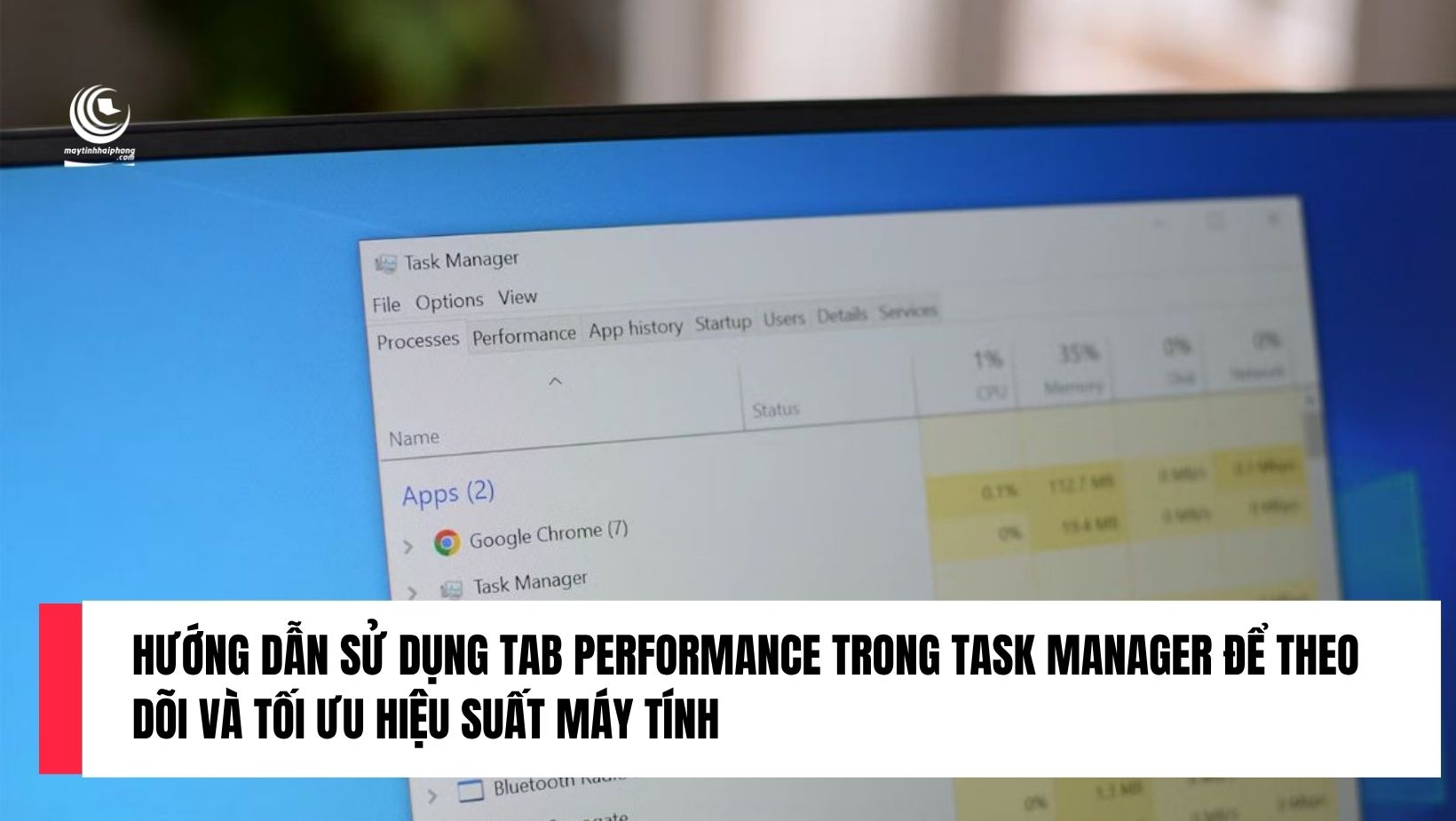
.png)
01 Th7 2025
Khi máy tính của bạn có dấu hiệu chậm, giật lag hoặc ứng dụng không phản hồi, việc kiểm tra tình trạng hoạt động của hệ thống là bước đầu tiên quan trọng để chẩn đoán và khắc phục sự cố. Một trong những công cụ tích hợp sẵn trên Windows mà bạn không nên bỏ qua là tab Performance trong Task Manager – nơi cung cấp thông tin theo thời gian thực về mức sử dụng tài nguyên hệ thống như CPU, RAM, ổ đĩa, GPU và mạng.
Bài viết dưới đây sẽ hướng dẫn bạn cách sử dụng tab Performance trong Task Manager để giám sát hệ thống, phát hiện điểm nghẽn và tối ưu hiệu năng tổng thể.
Tab Performance trong Trình quản lý tác vụ Windows (Task Manager) hiển thị thông tin trực quan về hoạt động của hệ thống theo thời gian thực. Tại đây, bạn có thể theo dõi mức sử dụng CPU, bộ nhớ, ổ cứng, mạng và GPU dưới dạng biểu đồ và thông số kỹ thuật chi tiết.
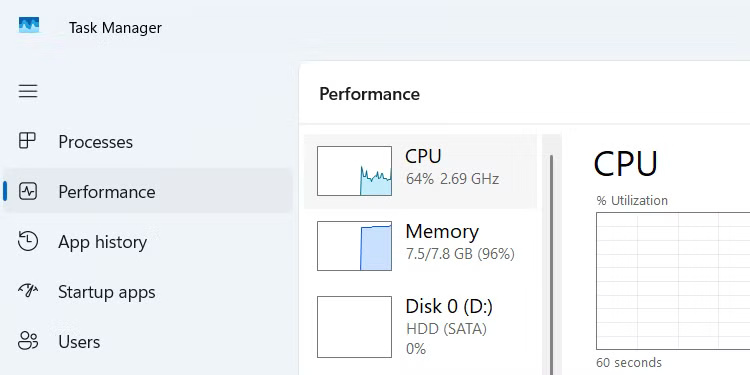
Nhấn tổ hợp Ctrl + Shift + Esc
Hoặc nhấp chuột phải vào thanh Taskbar và chọn Task Manager
Trong giao diện Task Manager, chọn Performance từ menu bên trái
Mục CPU cho thấy mức sử dụng phần trăm theo thời gian, tốc độ xung nhịp, số nhân/luồng, bộ nhớ đệm và thời gian hoạt động của máy.
Khi nào cần kiểm tra CPU?
Khi máy nóng bất thường, quạt quay mạnh
Ứng dụng nặng chạy chậm hoặc không phản hồi
Để phát hiện tiến trình tiêu tốn quá nhiều CPU
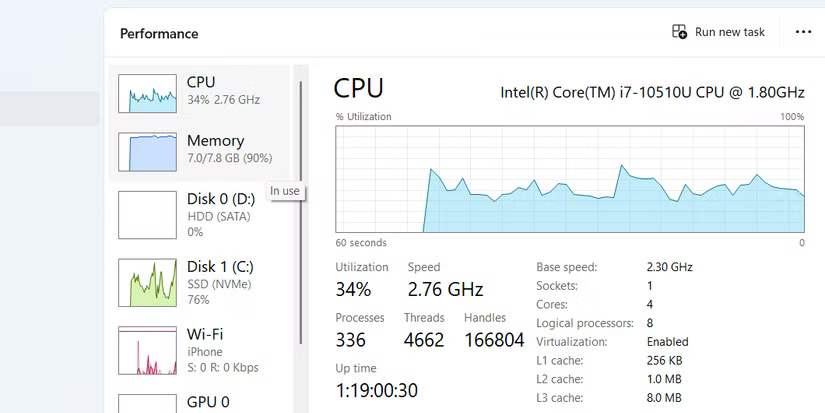
Giải pháp:
Đóng các ứng dụng chạy nền không cần thiết
Kiểm tra tiến trình ngốn CPU trong tab “Processes”
Cân nhắc nâng cấp CPU nếu thường xuyên chạy 100%
RAM (bộ nhớ hệ thống) là yếu tố then chốt trong khả năng đa nhiệm. Phần Memory hiển thị lượng RAM đã dùng, còn trống, tốc độ RAM, số khe cắm đang sử dụng.
Tình huống cần kiểm tra RAM:
Máy bị đơ khi mở nhiều tab trình duyệt
Chạy đồng thời các phần mềm thiết kế, giả lập, video
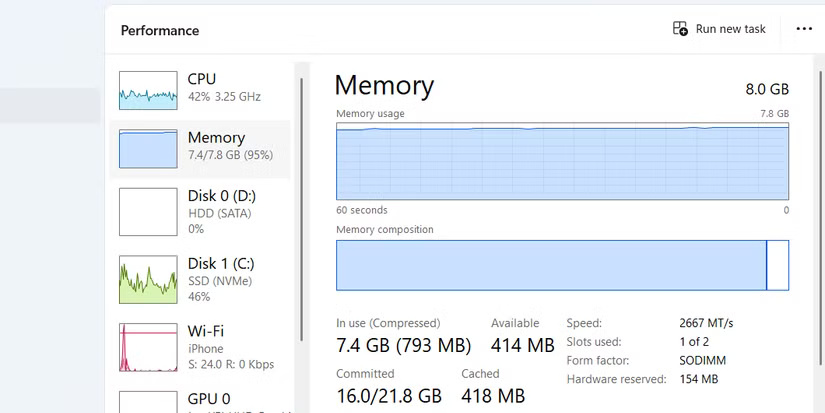
Hướng xử lý:
Đóng bớt phần mềm ngốn RAM như Chrome, Photoshop
Gỡ các ứng dụng không dùng
Nâng cấp RAM nếu thường xuyên sử dụng trên 90%
Mỗi ổ cứng trên máy sẽ có mục riêng (Disk 0, Disk 1…). Tab này hiển thị tốc độ đọc/ghi dữ liệu, % sử dụng đĩa và loại ổ (HDD/SSD).
Khi nào cần kiểm tra ổ đĩa:
Máy load chậm, vào phần mềm trễ
Nghe thấy ổ đĩa kêu to (với HDD)
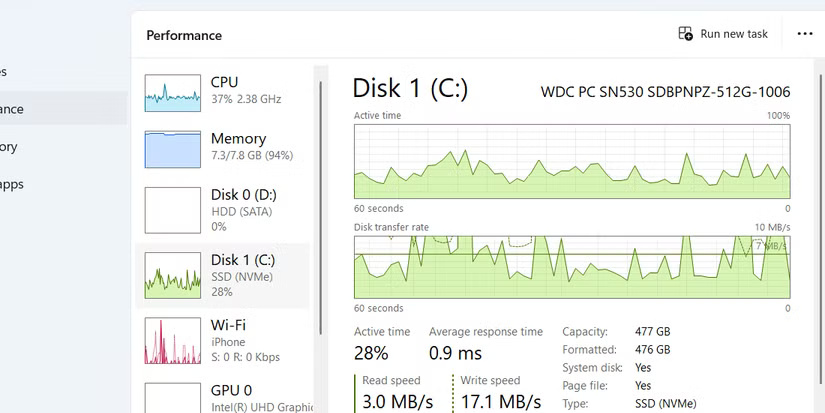
Cách khắc phục:
Tắt tính năng khởi động cùng Windows cho ứng dụng không cần thiết
Dọn rác ổ đĩa, chạy Disk Cleanup
Cân nhắc nâng cấp từ HDD sang SSD để cải thiện tốc độ
Tab mạng hiển thị tốc độ gửi/nhận dữ liệu, tên card mạng, địa chỉ IP và độ mạnh tín hiệu.
Trường hợp nên xem tab mạng:
Kết nối Wi-Fi chập chờn
Ping cao, tải trang chậm
Cần phát hiện ứng dụng chiếm băng thông
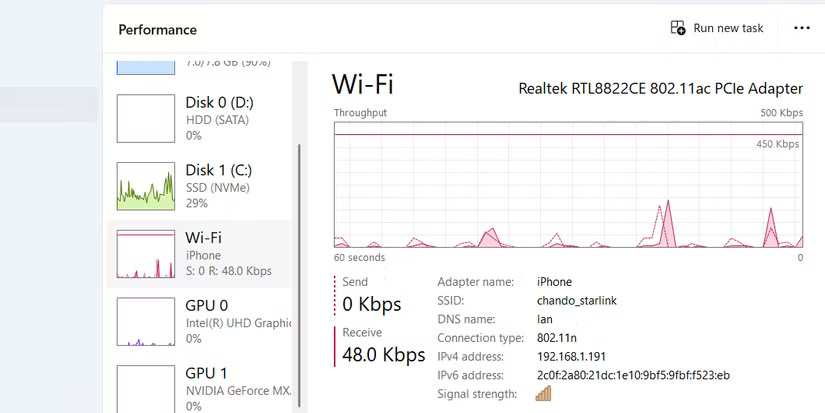
Giải pháp:
Đổi vị trí router nếu tín hiệu yếu
Tắt ứng dụng đang tự động cập nhật, đồng bộ đám mây
Kiểm tra thiết bị đang dùng cùng mạng
Nếu máy bạn có GPU tích hợp hoặc rời, tab GPU sẽ hiển thị mức sử dụng theo từng tác vụ: 3D, giải mã video, render…
Khi nào cần quan tâm GPU?
Chơi game bị giật, tụt FPS
Render video, dựng hình chậm
Phần mềm thiết kế hoạt động kém
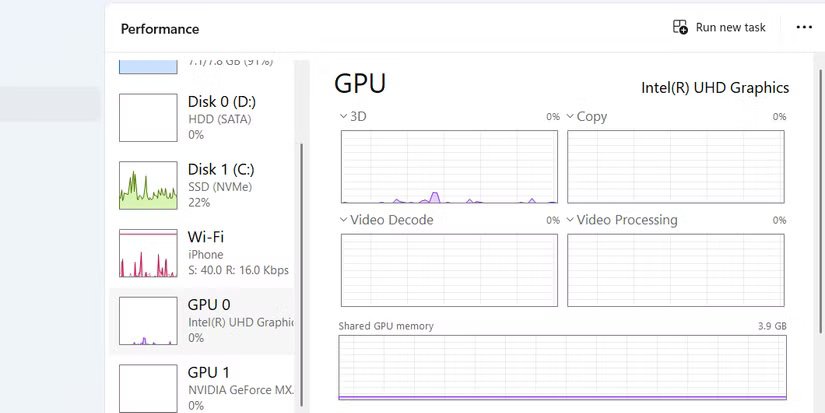
Cách tận dụng:
Theo dõi mức sử dụng để tối ưu phần mềm
Đảm bảo driver GPU đã cập nhật mới
Nếu GPU luôn full tải, cân nhắc nâng cấp phần cứng
Phát hiện và xử lý nhanh các lỗi hiệu suất
Đánh giá mức sử dụng phần cứng thực tế, tránh tình trạng “nghẽn cổ chai”
Giúp quyết định nâng cấp linh kiện đúng chỗ: nâng RAM, thay SSD, hoặc nâng CPU/GPU
Tối ưu hóa máy tính cho nhu cầu cụ thể: gaming, học online, thiết kế, văn phòng…
Tab Performance trong Task Manager là công cụ hữu ích mà mọi người dùng Windows nên biết cách sử dụng. Việc hiểu rõ các thông số và biết cách diễn giải dữ liệu sẽ giúp bạn quản lý máy tính hiệu quả hơn, khắc phục sự cố nhanh hơn và tối ưu trải nghiệm làm việc hoặc học tập.
Nếu bạn là người dùng văn phòng, sinh viên học online, game thủ hay designer – việc tận dụng tab này có thể là chìa khóa giúp máy tính của bạn hoạt động mượt mà hơn mỗi ngày.
Xem thêm:
Hướng Dẫn Đổi Màu Command Prompt Trên Windows Đơn Giản Và Nhanh Chóng
Thông tin liên hệ
.png)
DÒNG MÁY
CPU
RAM
Ổ CỨNG
VGA
KÍCH THƯỚC MÀN HÌNH